
Configura tu nueva consola.
PlayStation 5 Pro se lanza en todo hoy, 7 de noviembre. PlayStation 5 Pro se reveló el 10 de septiembre y es nuestro hardware de consola más avanzado e innovador hasta la fecha, con características de rendimiento clave como una GPU mejorada, trazado de rayos avanzado y PlayStation Spectral Super Resolution.
La consola está disponible para realizar pedidos anticipados directamente a PlayStation y a minoristas participantes en todo el mundo. Ya sea que hayas decidido pasar a la nueva consola desde PlayStation 4 o PlayStation 5, o sea la primera vez que te unes a la familia PlayStation (¡te damos la bienvenida!), esto es lo que debes saber a fin de prepararte para la nueva PS5 Pro y comenzar a usarla.
Medidas de PS5 Pro
De fábrica, la consola PS5 Pro mide aproximadamente 388 mm x 89 mm x 216 mm (ancho x alto x profundidad) y pesa alrededor de 3.1 kg.
Puertos de entrada/salida de la PS5 Pro
| Entrada/salidaParte delantera de la consola | 1 puerto USB Type-C® (USB de supervelocidad de 10 Gbps)1 puerto USB Type-C® (USB de alta velocidad) |
| Parte trasera de la consola | 2 puertos USB Type-A (USB de supervelocidad de 10 Gbps) |
| Conectividad | Ethernet (10BASE-T, 100BASE-TX Y 1000BASE-T)Wi-Fi: IEEE 802.11 a/b/g/n/ac/ax/be |
Una unidad de disco para PS5 se puede adquirir por separado, lo que te permitirá utilizar discos físicos de PS5 y PS4 compatibles, además de reproducir discos Blu-ray y DVD en 4K.
Transfiere tus datos de PS4, PS4 Pro o PS5 a PlayStation 5 Pro
Si posees una consola PS5, PS4 Pro o PS4, puedes transferir los datos a la nueva consola. Antes de iniciar la transferencia, asegúrate de que tu consola original esté actualizada al software del sistema más reciente y de que hayas sincronizado tu información de trofeos. Inicia sesión en tu cuenta de PlayStation Network tanto en tu consola original como en la PS5 Pro. Puedes transferir la información de usuario, los juegos descargados al disco duro o SSD de la consola, guardar datos y seleccionar la configuración de la consola si ambas consolas están conectadas a la misma red. Ve a Configuración > Sistema > Software del sistema, selecciona Transferencia de datos > Continuar y sigue las instrucciones en pantalla.
Habilita el uso compartido de consola y juego offline en PS5
Si bien puedes tener tu cuenta en varias consolas, solo puedes designar una consola para uso compartido de la consola y juego offline a la vez. Cuando inicies sesión por primera vez en tu nueva consola PS5 o PS5 Pro, se habilitarán automáticamente el uso compartido de la consola y el juego offline.
Si inicias sesión en una consola PS5 que no está habilitada para uso compartido de la consola y juego offline, igual puedes acceder y jugar juegos comprados desde tu cuenta, así como acceder a algunos de tus beneficios de PlayStation Plus, siempre y cuando hayas iniciado sesión con tu cuenta. No se podrá acceder a ella a través de otras cuentas que puedan estar usando la misma consola.
Sincroniza tu control DualSense, control DualSense Edge, auriculares Pulse Elite, Pulse Explore y PlayStation Portal con la PS5 Pro
Ya sea que estés utilizando el nuevo control DualSense incluido con tu PS5 Pro, o uno que ya tengas de antes, deberás vincularlos a tu nueva consola. Usa el cable USB-C suministrado para conectarlos a la consola y enciende el control.
Para PlayStation Portal, en la pantalla de inicio de la consola PS5, selecciona Configuración > Sistema > Uso a distancia y, a continuación, activa Habilitar uso a distancia. Inicia sesión en tu cuenta de PlayStation Network en PlayStation Portal y sigue las instrucciones en pantalla para sincronizarla con tu nueva consola.
Para los auriculares PlayStation Pulse Elite, conecta el adaptador USB suministrado en uno de los puertos USB Type-A posteriores de la consola y presiona el botón PlayStation Link en los auriculares.
Para PlayStation Pulse Explore, asegúrate de que ambos audífonos estén conectados al estuche de carga, inserta el adaptador USB en uno de los puertos USB Type-A de la consola y retira ambos audífonos del estuche para conectarlos a la consola.
Transfiere tu SSD M.2 de PS5 a PS5 Pro
Si tu PS5 original tiene instalado un SSD M.2, puedes insertarlo en la PS5 Pro siguiendo esta guía.
Configura una PS5 Pro con una unidad de disco PS5
Si compraste una unidad de disco PS5 por separado para instalarla en tu PS5 Pro, puedes seguir esta guía práctica.
Empareja tu PS5 Pro con la aplicación PlayStation
Puedes descargar juegos mientras estás lejos de casa, administrar el almacenamiento de la consola si no tienes suficiente espacio e iniciar un juego en la aplicación para que esté listo para recoger el control y jugar.
Juega Astro’s Playroom
Al igual que con todas las consolas PlayStation 5, PS5 Pro viene con Astro’s Playroom preinstalado en el almacenamiento de la consola, que es una introducción fantástica a la maravillosa franquicia de plataformas de Team Asobi y también a las funciones envolventes del control inalámbrico DualSense.
Explora algunos juegos con mejoras de PS5 Pro
Si vienes de una PS5 o es la primera vez que tienes una consola PlayStation, hay una selección de títulos con actualizaciones que aprovecharán PS5 Pro y se lanzarán junto con la consola. Estos son solo algunos de esos títulos:












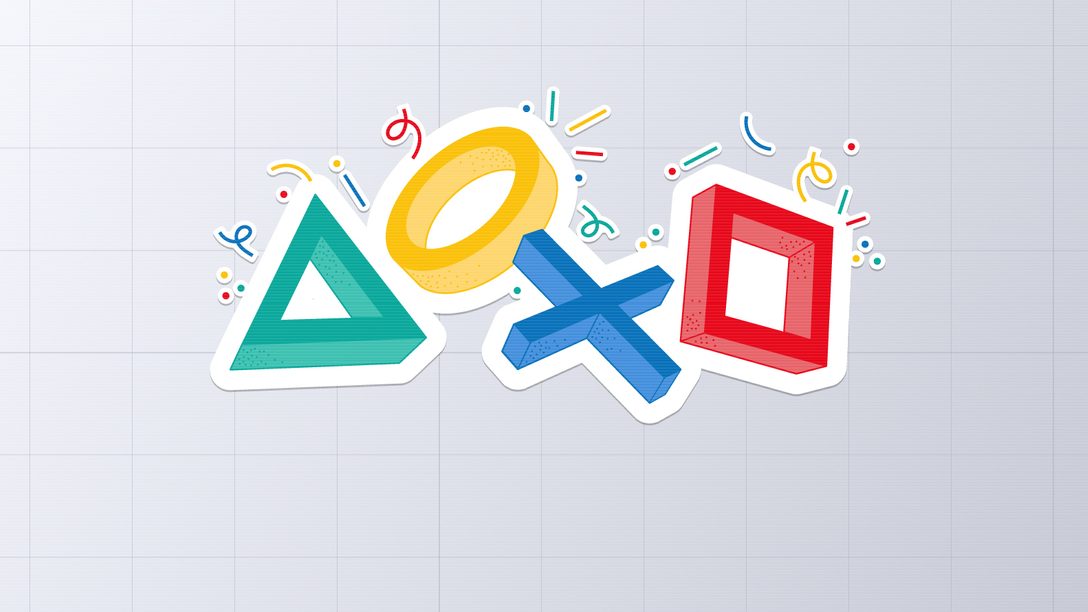

Los comentarios están cerrados.
5 Comentario
Loading More Comments